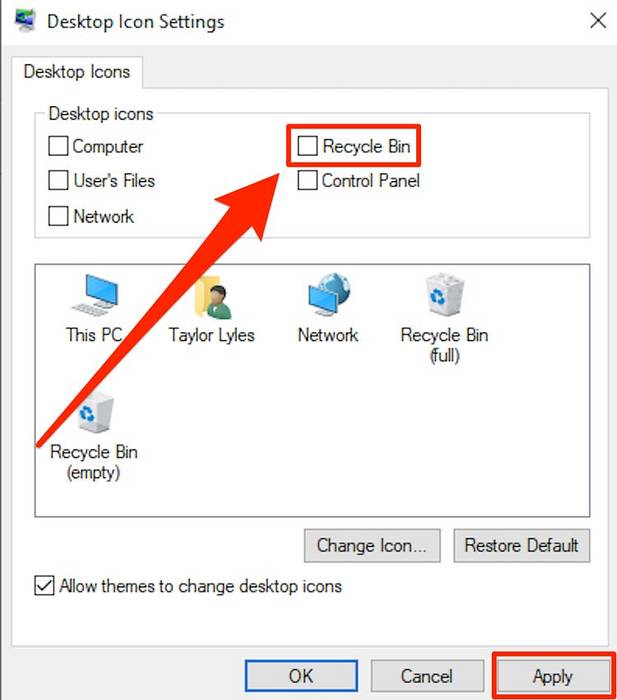Visa eller dölj papperskorgen
- Välj Start-knappen och välj sedan Inställningar.
- Välj Anpassning > Teman > Inställningar för skrivbordsikonen.
- Markera kryssrutan RecycleBin > Tillämpa.
- Kan jag dölja papperskorgen-ikonen?
- Hur hittar jag papperskorgen på min dator?
- Hur döljer jag allt på skrivbordet?
- Vad är genvägsknappen för papperskorgen?
- Hur tar jag bort papperskorgen?
- Hur ändrar du papperskorgen-ikonen?
- Hur flyttar jag papperskorgen till skrivbordet?
- Hur använder du papperskorgen på din dator?
- Hur laddar jag ner papperskorgen?
- Hur döljer jag saker på mitt skrivbord Windows 10?
- Hur lägger jag ikonen på skrivbordet?
Kan jag dölja papperskorgen?
Högerklicka på skrivbordet. Välj Anpassa i popup-menyn. I fönstret Anpassa utseende och ljud klickar du på länken Ändra skrivbordsikoner till vänster. Avmarkera kryssrutan Papperskorg och klicka på OK.
Hur hittar jag papperskorgen på min dator?
Hitta papperskorgen
- Välj Start > inställningar > Anpassning > Teman > Inställningar för skrivbordsikonen.
- Se till att kryssrutan för papperskorgen är markerad och välj sedan OK. Du bör se ikonen som visas på skrivbordet.
Hur gömmer jag allt på skrivbordet?
Så hur kan du dölja dina ikoner från skrivbordet och sedan få tillbaka dem utan att ta bort dem?
- Högerklicka på skrivbordet.
- Avmarkera Visa skrivbordsikoner från alternativet Visa.
- Det är allt. (sedan efter sessionen, gå tillbaka dit och kolla igen)
Vad är genvägsknappen för papperskorgen?
För att komma åt papperskorgen: Tryck på Windows + D för skrivbordet. Tryck på R tills du kommer till papperskorgen och tryck på Enter.
Hur tar jag bort papperskorgen?
Ta bort papperskorgen från skrivbordet
Högerklicka på skrivbordet och navigera till Anpassa > Gå till teman > Inställningar för skrivbordsikoner, som öppnar ett fönster som låter dig lägga till, ta bort eller ändra ikoner på skrivbordet. Avmarkera papperskorgen om du vill bli av med den och klicka på OK.
Hur ändrar du papperskorgen-ikonen?
Steg för att ändra standard papperskorgsikonen i Windows 10
- Öppna Start-menyn och gå till Inställningar.
- Gå till Anpassning.
- Tryck på Teman.
- I den högra panelen hittar du Relaterade inställningar. Under det klickar du på Desktop Icon Settings.
- Välj papperskorgen. Klicka på Ändra ikon. Välj en ikon och klicka på OK.
Hur flyttar jag papperskorgen till skrivbordet?
Visa eller dölj papperskorgen
- Välj Start-knappen och välj sedan Inställningar.
- Välj Anpassning > Teman > Inställningar för skrivbordsikonen.
- Markera kryssrutan RecycleBin > Tillämpa.
Hur använder du papperskorgen på din dator?
När du tar bort en fil eller mapp i Windows placeras den i papperskorgen. Objekt lagras tillfälligt i papperskorgen innan de raderas permanent av användaren. Papperskorgen finns på Windows-skrivbordet. När den är tom är ikonen ett tomt papperskorg.
Hur laddar jag ner papperskorgen?
Klicka på Start och sedan på Kontrollpanelen. Klicka på Utseende och anpassning, klicka på Anpassning och klicka sedan på Ändra skrivbordsikoner. Markera kryssrutan Papperskorg och klicka sedan på OK.
Hur döljer jag saker på mitt skrivbord Windows 10?
Dölj eller visa alla skrivbordsobjekt i Windows 10
Det första sättet att snabbt dölja allt är en inbyggd funktion i Windows 10. Högerklicka bara på ett tomt område på skrivbordet och välj Visa och avmarkera sedan Visa skrivbordsikoner från snabbmenyn. Det är allt!
Hur lägger jag ikonen på skrivbordet?
Så här lägger du till ikoner på skrivbordet, till exempel den här datorn, papperskorgen och mer:
- Välj Start-knappen och välj sedan Inställningar > Anpassning > Teman.
- Under teman > Relaterade inställningar, välj inställningar för skrivbordsikonen.
- Välj de ikoner du vill ha på skrivbordet, välj sedan Använd och OK.
 Naneedigital
Naneedigital